-
一台电脑(win8系统)
win8系统的默认共享技巧如何关闭
时间:2024/10/14作者:未知来源:手揣网教程人气:
- [摘要]虽说微软系统越来越安全,但是还是存在一些安全问题,比如这个系统默认共享就是其中一个容易导致安全问题的功能,最好关闭。下面就分享一下关闭的方法。工具/原料一台电脑(win8系统)方法/步骤1快捷键 W...
虽说微软系统越来越安全,但是还是存在一些安全问题,比如这个系统默认共享就是其中一个容易导致安全问题的功能,最好关闭。下面就分享一下关闭的方法。
 工具/原料
工具/原料方法/步骤
-
快捷键 WIN + X 呼出“神秘菜单”,单击“控制面板”,进入“控制面板”,找到“管理工具”。
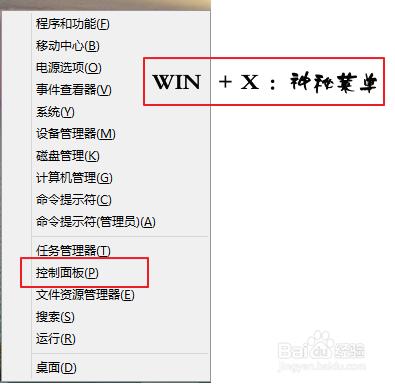
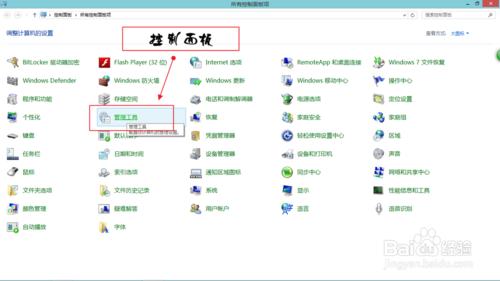
-
进入“管理工具”界面,找到“计算机管理”项目,双击“计算机管理”。
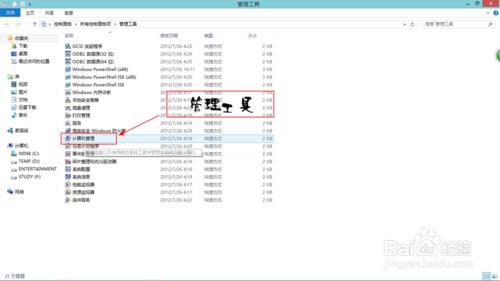
-
进入“计算机管理”界面,双击“共享文件夹”,这样就会展开“共享文件夹”下面的文件,双击“共享”就会进入系统默认共享的文件列表。
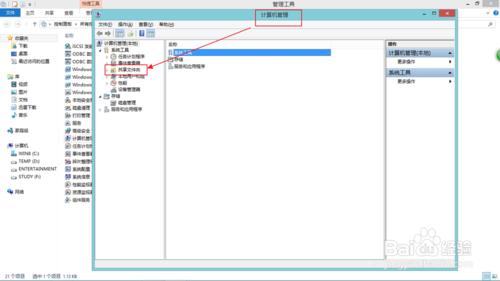
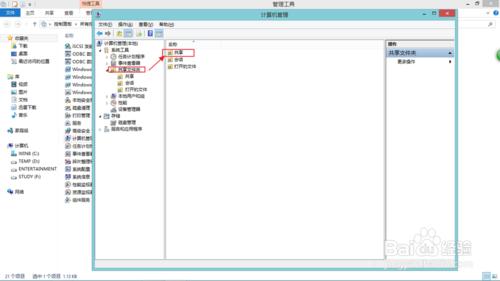
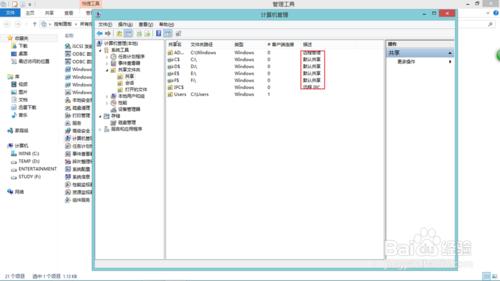
-
选中列表中的文件,右击,会弹出一个对话框,单击“停止共享”,接着会弹出一个警告窗口,点击“是”,然后又弹出一个窗口,点击“是”。这样文件将从共享列表中消失,即该文件不共享了。用同样的方法把列表中其他文件关闭即可停止共享。
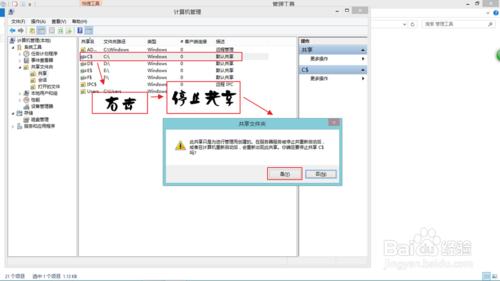
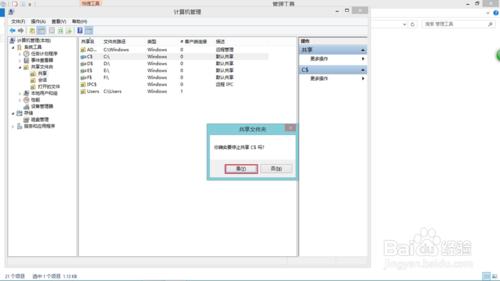
好了,现在大家知道win8系统的共享要怎么关闭了吧。
Windows 8是对云计算、智能移动设备、自然人机交互等新技术新概念的全面融合,也是“三屏一云”战略的一个重要环节。Windows 8提供了一个跨越电脑、笔记本电脑、平板电脑和智能手机的统一平台。
关键词:win8系统的默认共享技巧怎样关闭
-